К нам обратились с вопросом о том, как в Telegram-каналах создавать посты с обложками — горизонтальными картинками, которые увеличиваются при нажатии. Выглядит это так:

Несложно догадаться, что таким образом в Telegram выглядят обложки для внешних ссылок. Но как получить такую обложку, не прикрепляя ссылку?
Создание ссылки без текста
Текст, состоящий из символов с нулевой шириной, может стать ссылкой, которая не будет видна в сообщении. При этом картинка-превью подгрузится.
Сложность в том, что задавать текст для ссылки можно только при отправке сообщения от имени бота. Если вы знакомы с Telegram API, то без труда сможете отправить сообщение, установив флаг parse_mode=Markdown. И ссылка тогда должна быть в формате Markdown:
[](https://capella.ifmo.su/my-perfect-image.png)
где между квадратными скобками есть хотя бы один символ: Word Joiner.
Word Joiner
Это символ, появившийся в табличке Unicode в 2002. Его задача — предотвратить разделение слов в ситуациях, когда явные разделители не заданы, и скрипт должен определить разрывы самостоятельно. Этот символ не создает видимых пробелов.
Его можно добавить в строку программно с помощью кодового значения или добавить с помощью таблички символов.
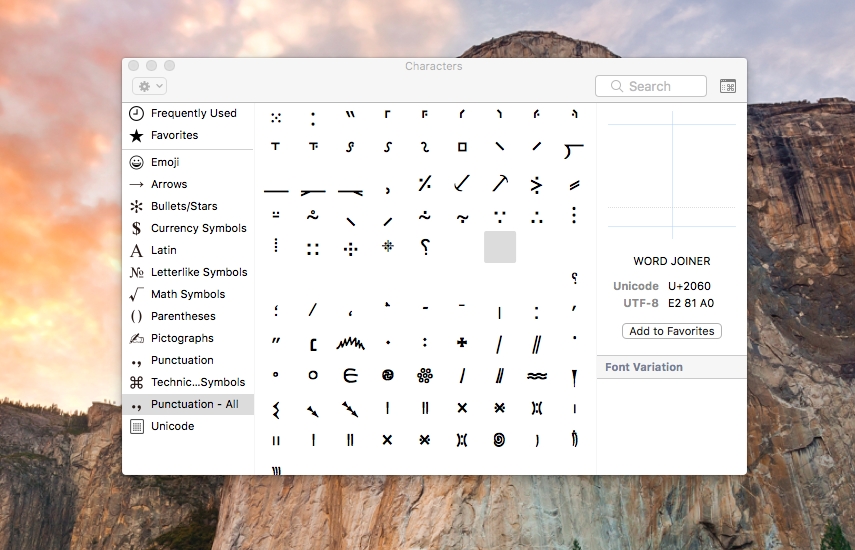
Или можно просто скопировать его из примера ниже. Он находится перед стрелкой.
Meet Word Joiner!
<— i'm here!
Более простой способ
Если вы не хотите разрабатывать собственного бота, можете воспользоваться готовым. Для администраторов Telegram-каналов существует немало проектов, позволяющих форматировать текст, прикреплять кнопки, ставить публикацию на таймер или вести аналитику.
В качестве примера, рассмотрим @ControllerBot. Он поможет решить нашу задачу.
Добавляем бота и следуем по инструкции, которую он сообщит:
- Создаем своего бота-админа с помощью @BotFather и получаем его токен
- Скидываем полученный токен ControllerBot
- Добавляем созданного бота-админа в канал
- Пересылаем любое сообщение из канала ControllerBot
Теперь с помощью вашего бота-админа можно создавать сообщения с обложками: пишем боту текст и нажимаем «Прикрепить фото».
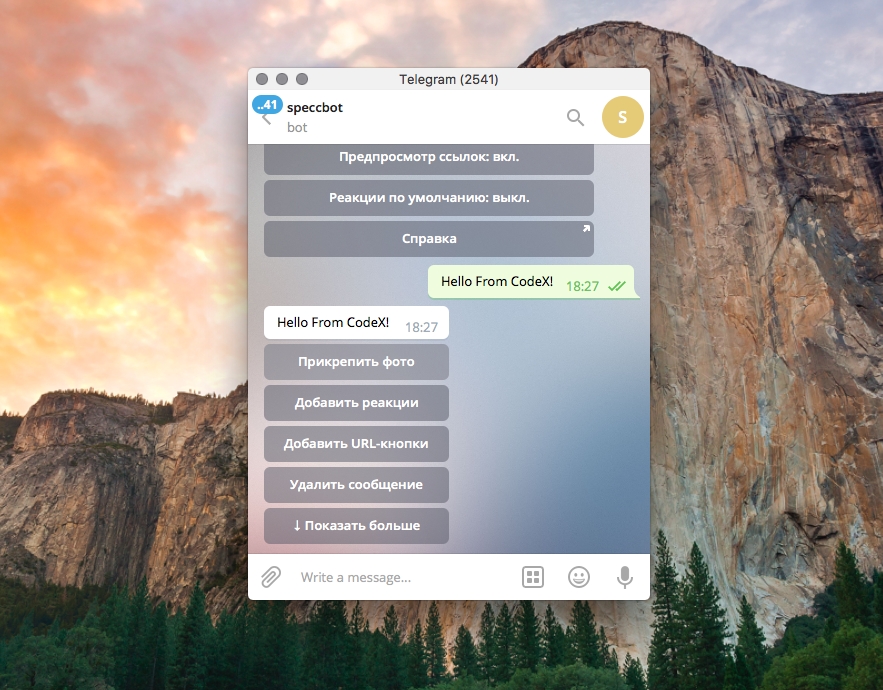
Когда оформление закончено, жмем «Далее» и «Опубликовать».
Надеемся, материал был полезен. Удачи! Кстати, подписывайтесь на наш канал 😉
